Phần mềm chia ổ cứng Partition Wizard sử dụng như nào?
Trong thời đại công nghệ số phát triển như vũ bão, nhu cầu quản lý và tối ưu hóa không gian lưu trữ trên máy tính ngày càng trở nên cấp thiết. Phần mềm chia ổ cứng Partition Wizard ra đời như một giải pháp hữu hiệu, giúp người dùng linh hoạt sắp xếp, điều chỉnh kích thước các phân vùng ổ cứng một cách dễ dàng và an toàn. Qua bài viết này, Laptop Khánh Trần sẽ hướng dẫn bạn sử dụng phần mềm Partition Wizard một cách đơn giản và hiệu quả.
I. Vì sao nên chia ổ cứng?
Chia ổ cứng, hay còn gọi là phân vùng ổ cứng, là việc chia một ổ cứng vật lý thành nhiều ổ logic khác nhau. Việc này mang tới nhiều lợi ích đáng kể. Dưới đây là những lý do chính vì sao bạn nên chia ổ cứng
1. Tổ chức dữ liệu hiệu quả
- Phân loại dữ liệu: Bạn có thể dễ dàng phân loại các loại dữ liệu khác nhau vào các ổ riêng biệt, chẳng hạn như hệ điều hành, ứng dụng, tài liệu, hình ảnh, video, v.v. Việc này giúp bạn tìm kiếm và quản lý dữ liệu một cách nhanh chóng và thuận tiện hơn.
- Bảo vệ dữ liệu: Nếu một ổ bị lỗi hoặc bị tấn công bởi virus, các dữ liệu trên các ổ khác sẽ không bị ảnh hưởng, giúp bạn tránh mất mát dữ liệu quan trọng.
2. Cải thiện hiệu suất
- Tăng tốc độ truy xuất: Khi các tập tin được phân bố đều trên các ổ khác nhau, máy tính sẽ không phải tìm kiếm quá nhiều trong một ổ duy nhất, giúp tăng tốc độ truy xuất dữ liệu.
- Giảm phân mảnh: Việc phân vùng ổ cứng có thể giúp giảm tình trạng phân mảnh ổ cứng, từ đó cải thiện hiệu suất hoạt động của máy tính.
3. Dễ dàng cài đặt, quản lý hệ điều hành
- Cài đặt nhiều hệ điều hành: Bạn có thể cài đặt nhiều hệ điều hành khác nhau trên các ổ riêng biệt và dễ dàng chuyển đổi giữa chúng.
- Cài đặt lại hệ điều hành: Khi cần cài đặt lại hệ điều hành, bạn chỉ cần cài lại trên ổ chứa hệ điều hành mà không ảnh hưởng đến dữ liệu trên các ổ khác.
4. Tăng tính bảo mật
- Bảo vệ dữ liệu cá nhân: Bạn có thể đặt mật khẩu cho các ổ chứa dữ liệu quan trọng để ngăn chặn người khác truy cập trái phép.
- Ngăn chặn sự lây lan của virus: Nếu virus tấn công vào một ổ, việc cách ly ổ đó sẽ giúp ngăn chặn virus lây lan sang các ổ khác.
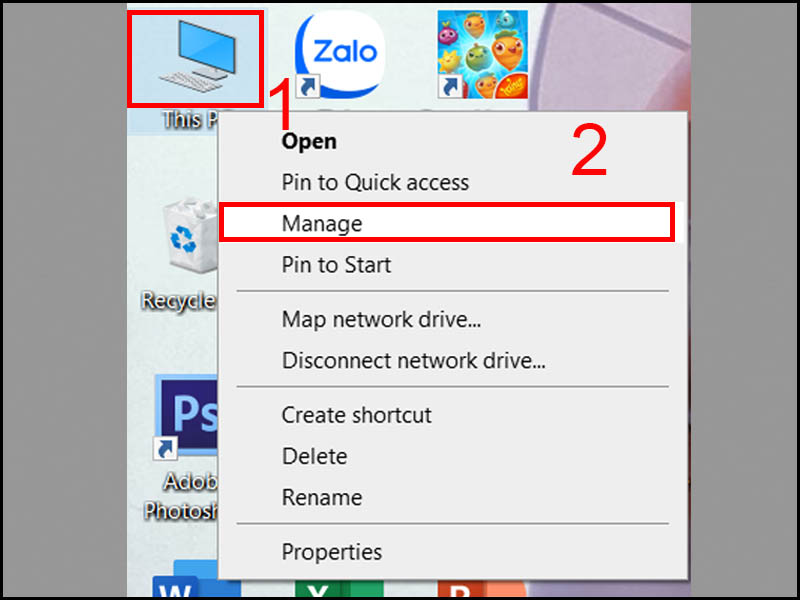
II. Tại sao nên sử dụng phần mềm chia ổ cứng Partition Wizard?
Phần mềm chia ổ cứng Partition Wizard rất hữu ích cho những ai muốn tối ưu hóa không gian lưu trữ trên máy tính. Sau đây là một số lý do tại sao bạn nên sử dụng phần mềm này.
1. Giao diện dễ sử dụng
Partition Wizard sở hữu giao diện đơn giản, thân thiện với người dùng, ngay cả những người không am hiểu về công nghệ cũng có thể dễ dàng sử dụng. Các tính năng được sắp xếp hợp lý, giúp bạn nhanh chóng thực hiện các thao tác chia, gộp, định dạng ổ cứng.
2. Nhiều tính năng đa dạng
Ngoài chức năng chia ổ cứng cơ bản, Partition Wizard còn cung cấp nhiều tính năng nâng cao khác như:
- Thay đổi kích thước phân vùng: Giúp bạn linh hoạt điều chỉnh dung lượng của các phân vùng để đáp ứng nhu cầu sử dụng.
- Sao chép phân vùng: Sao lưu dữ liệu một cách an toàn trước khi thực hiện các thao tác thay đổi.
- Khôi phục phân vùng bị mất: Giúp bạn khôi phục lại dữ liệu quan trọng nếu chẳng may bị xóa hoặc phân vùng bị hỏng.
- Chuyển đổi định dạng phân vùng: Chuyển đổi giữa các định dạng FAT32 và NTFS một cách dễ dàng.
3. Tính năng "Apply" an toàn
Trước khi thực hiện bất kỳ thay đổi nào đối với ổ cứng, Partition Wizard sẽ cho phép bạn xem trước kết quả. Bạn có thể hoàn tác các thay đổi nếu không hài lòng. Việc này giúp đảm bảo dữ liệu của bạn luôn an toàn.
4. Hỗ trợ nhiều hệ điều hành
Partition Wizard tương thích với hầu hết các hệ điều hành Windows, giúp bạn có thể sử dụng phần mềm này trên nhiều loại máy tính khác nhau.
5. Cập nhật liên tục
Nhà phát triển thường xuyên cập nhật phần mềm để khắc phục lỗi, bổ sung tính năng mới và nâng cao hiệu năng.
6. Miễn phí cho bản dùng thử
Bạn có thể tải về và sử dụng phiên bản dùng thử của Partition Wizard để trải nghiệm các tính năng của phần mềm trước khi quyết định mua bản đầy đủ.
7. Cộng đồng người dùng lớn
Với một cộng đồng người dùng đông đảo, bạn dễ dàng tìm thấy các hướng dẫn, thủ thuật sử dụng Partition Wizard trên các diễn đàn, mạng xã hội.
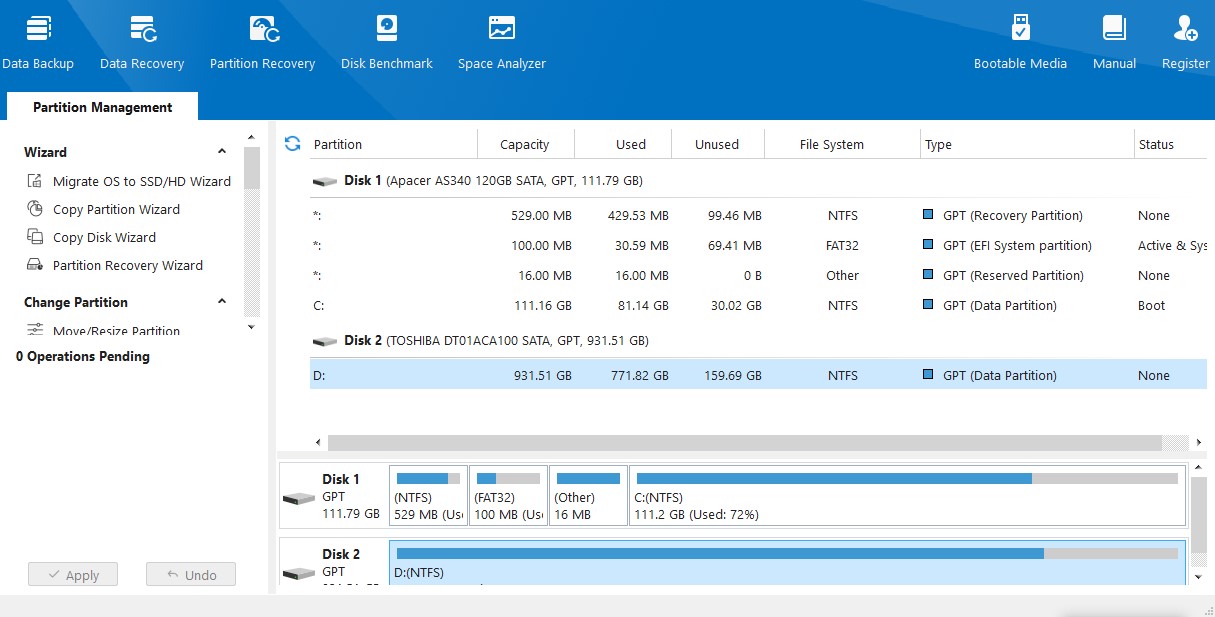
II. Hướng dẫn sử dụng phần mềm chia ổ cứng Partition Wizard
Sau đây, Khánh Trần sẽ hướng dẫn bạn chi tiết các bước sử dụng phần mềm Partition Wizard.
1. Tải và cài đặt phần mềm Partition Wizard
- Tìm kiếm: Truy cập vào trang web chính thức của MiniTool hoặc tìm kiếm trên các trang tải phần mềm uy tín.
- Tải về: Chọn phiên bản phù hợp với hệ điều hành của bạn và tải về.
- Cài đặt: Chạy file cài đặt và sau đó làm theo hướng dẫn trên màn hình.
2. Khởi động phần mềm
- Tìm biểu tượng: Sau khi cài đặt xong, tìm biểu tượng của Partition Wizard trên màn hình desktop hoặc trong menu Start.
- Mở phần mềm: Nhấp đúp vào biểu tượng để khởi động chương trình.
3. Quản lý phân vùng
- Giao diện: Cửa sổ chính của Partition Wizard sẽ hiển thị danh sách các phân vùng ổ cứng hiện có.
- Chọn phân vùng: Nhấp chuột phải vào phân vùng bạn muốn chia hoặc điều chỉnh kích thước.
4. Chia phân vùng
- Chọn chức năng: Từ menu ngữ cảnh, chọn "Move/Resize" để điều chỉnh kích thước phân vùng.
- Điều chỉnh kích thước: Kéo thanh trượt để thay đổi kích thước phân vùng theo ý muốn. Phần không gian trống sẽ được tạo thành một phân vùng chưa được phân bổ.
5. Tạo phân vùng mới
- Chọn không gian trống: Nhấp chuột phải vào vùng không gian trống vừa tạo và chọn "Create".
- Cấu hình phân vùng mới: Cửa sổ cài đặt phân vùng mới sẽ hiện ra. Tại đây, bạn có thể đặt tên, chọn hệ thống tệp và kích thước cho phân vùng mới.
6. Áp dụng thay đổi
- Xem trước: Sau khi cấu hình xong, Partition Wizard sẽ hiển thị bản xem trước các thay đổi. Kiểm tra thật kỹ trước khi bạn tiếp tục.
- Áp dụng: Nhấp vào nút "Apply" để thực hiện các thay đổi.
- Xác nhận: Một cửa sổ cảnh báo sẽ xuất hiện, yêu cầu bạn xác nhận lại. Nhấp vào "Yes" để bắt đầu quá trình chia phân vùng.
7. Hoàn tất
- Đợi quá trình hoàn tất: Quá trình chia phân vùng có thể mất vài phút tùy thuộc vào dung lượng ổ cứng và cấu hình máy tính.
- Khởi động lại: Sau khi quá trình hoàn tất, bạn sẽ được yêu cầu khởi động lại máy tính để các thay đổi có hiệu lực.
III. Một số lưu ý
- Phân vùng hệ thống: Nếu bạn chia nhỏ phân vùng hệ thống (thường là ổ C), hãy đảm bảo vẫn còn đủ dung lượng để hệ điều hành hoạt động ổn định.
- Dữ liệu quan trọng: Luôn sao lưu dữ liệu trước khi thực hiện bất kỳ thay đổi nào đối với ổ cứng.
- Phần mềm khác: Ngoài Partition Wizard, còn có nhiều phần mềm khác hỗ trợ chia ổ cứng như EaseUS Partition Master, AOMEI Partition Assistant,...
- Nghiên cứu kỹ: Nếu bạn không tự tin, hãy tìm hiểu kỹ về cách sử dụng Partition Wizard hoặc tham khảo ý kiến của người có kinh nghiệm trước khi thực hiện.
- Cẩn thận: Chỉ thực hiện các thao tác khi bạn đã hiểu rõ và chắc chắn về những gì mình đang làm.
IV. Tổng kết
Như vậy, hy vọng qua bài viết này, bạn đã nắm được cách sử dụng phần mềm chia ổ cứng Partition Wizard hiệu quả. MiniTool Partition Wizard đã khẳng định vị thế là một công cụ không thể thiếu đối với người dùng muốn tối ưu hóa không gian lưu trữ và nâng cao hiệu suất máy tính. Với giao diện trực quan và các tính năng đa dạng, phần mềm này giúp người dùng dễ dàng quản lý và cấu hình lại các phân vùng ổ cứng một cách linh hoạt. Nhờ đó, người dùng có thể tận dụng tối đa tài nguyên máy tính và đảm bảo dữ liệu luôn được an toàn.
Những thông tin trên hi vọng bạn có thể hiểu rõ và thêm những kiến thức trong việc lựa chọn và sử dụng laptop hiệu quả. Liên hệ tới Khánh Trần để được nhân viên lành nghề, cũng như chuyên gia tư vấn cũng như cung cấp sản phẩm laptop x1 nano gen 3 Hãy làm khách hàng may mắn nhé!





